Para facilitar el día a día trabajando con nuestra herramienta, los usuarios de la aplicación web en la sección de trabajos, pueden ordenar todas las columnas en base a sus necesidades.
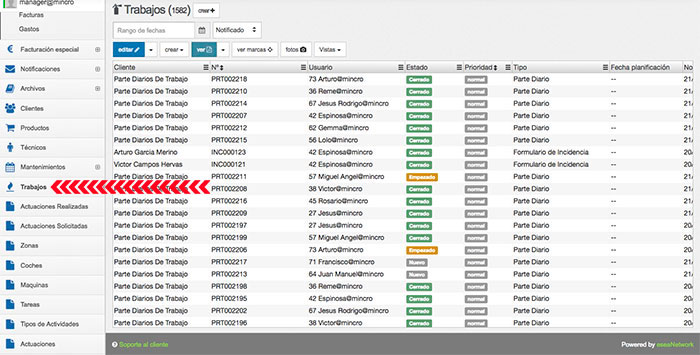
Cuando se encuentra en el menú trabajos, puede eliminar columnas que no necesite arrastrandolas hacia fuera de la pantalla, re-ordenar el orden de las columnas según sus necesidades y ajustar el ancho de las mismas para mayor comodidad.

Como pueden ver en la imagen anterior y la siguiente, desde la configuración básica podemos configurar nuestra propia pantalla a nuestro gusto, ordenando las columnas y eliminando las que no necesitemos.

Una vez que hemos confirmado la pantalla según nuestras necesidades tan solo debemos pulsar en el botón “Vistas” y seleccionar la opción “Guardar vistas actual“.
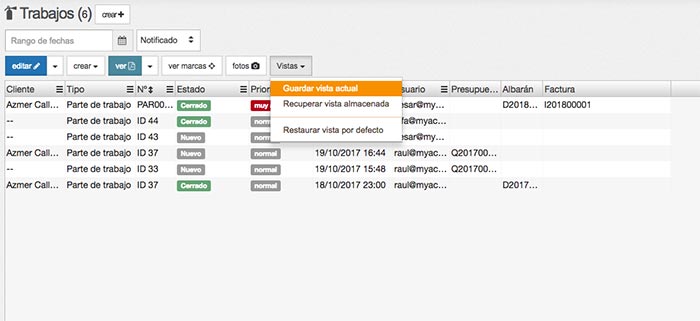
A partir de ahora, siempre que accedamos al menú trabajo nos aparecerá la pantalla según la configuración guardada.